Win11系统如何将语言栏添加到我的任务栏?
在您的计算机上工作时,让语言栏浮动在任务栏上是在语言之间切换的最有效方式。添加后,您只需单击一下即可更改键盘布局,而无需在控制面板中导航。
要将其添加到任务栏,请按照以下步骤操作:
1、同时按Windows+I键打开设置。

2、选择时间和语言。
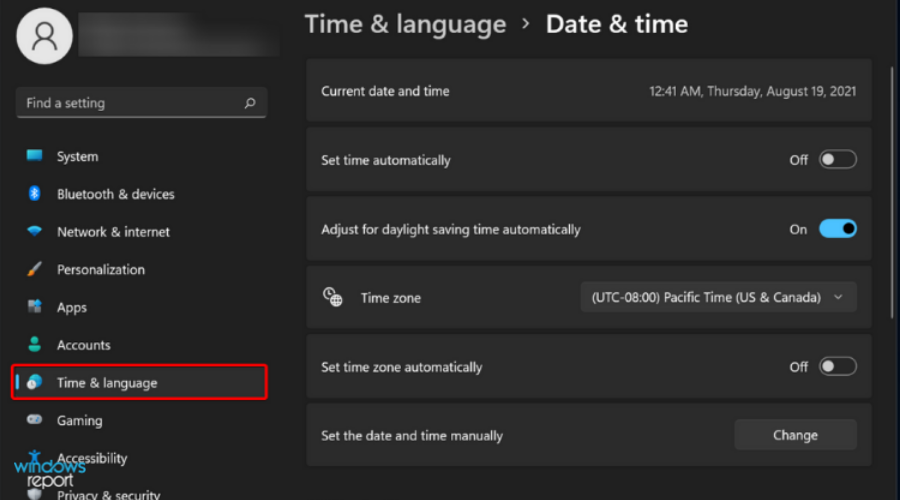
3、在右侧窗格中选择键入选项。
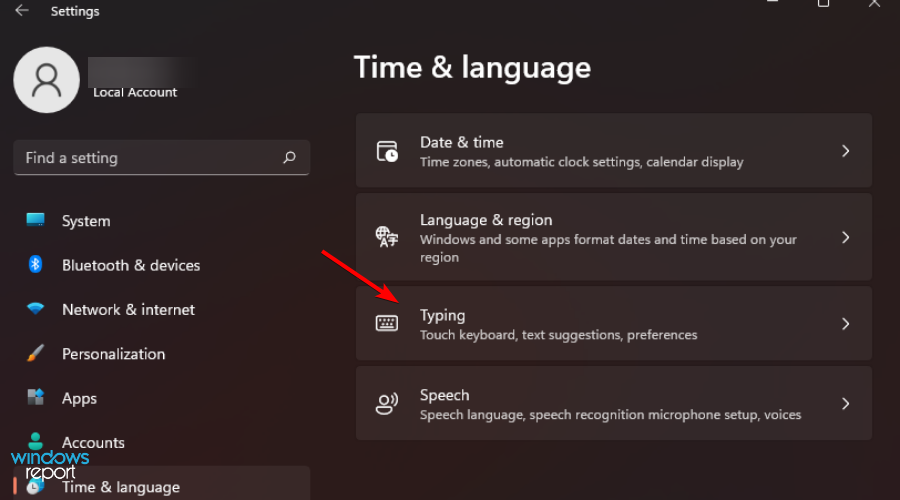
4、单击高级键盘设置选项。

5、选中“可用时使用桌面语言栏”框并选择“语言栏选项” 。
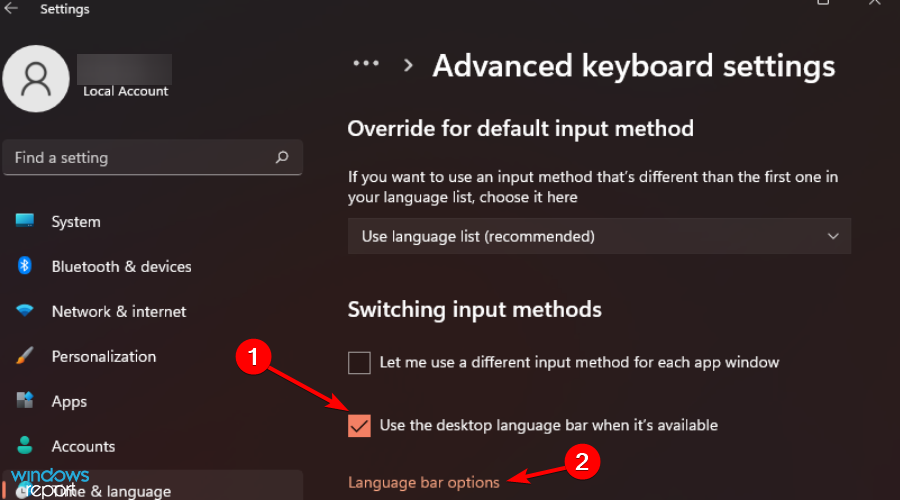
6、在语言栏选项卡上,选择浮动在桌面上。

7、此外,检查任务栏中的显示其他语言栏图标和 语言栏框上的显示文本标签。

8、语言栏现在应该出现在任务栏上。
以上内容就是关于小编为大家介绍的Win11系统如何将语言栏添加到我的任务栏的技巧,有不懂的网友可以参考一下以上内容,更多系统教程请继续关注镜像之家。